Para restringir el acceso a una actividad, recurso o sección a uno o más grupos de estudiantes necesitará seguir los siguientes pasos:
- DISPONER DEL GRUPO (O GRUPOS) QUE TENDRÁN ACCESO
- CREAR LA ACTIVIDAD, RECURSO O SECCIÓN
- RESTRINGIR EL ACCESO AL GRUP (O GRUPOS)
PASO 1. EL GRUPO (O GRUPOS)
Si el grupo que tendrá acceso es un subconjunto de los grupos clase (de tipo SIGMA o TCS), necesitará tenerlos creados previamente en el aula. Puede hacerlo siguiendo las instrucciones: ¿Cómo crear grupos en el aula Moodle y asignar estudiantes.
PASO 2. CREACIÓN DE LA ACTIVIDAD O RECURSO
Si tiene dudas en la creación de la actividad o recurso consulte la entrada Cómo añadir una actividad o un recurso.
PASO 3. RESTRICCIÓN DEL ACCESO AL( A LOS) GRUPO(S)
Puede restringir el acceso a la actividad, recurso o sección en función de diferentes condicionantes. Uno de ellos es la pertenencia a uno o más grupos. Para ver las restricciones posibles que ofrece una actividad o recursos consulte la entrada Cómo añadir una restricción de acceso a una actividad o recurso.
En el caso de la restricción por grupo será necesario hacer clic en Añadir una restricción y seleccionar la opción Grupo.
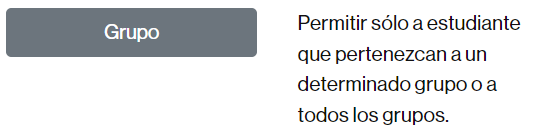
Verá un formulario donde se solicitará el grupo que ha de tener (o no) un acceso restringido a la actividad, recurso o sección.
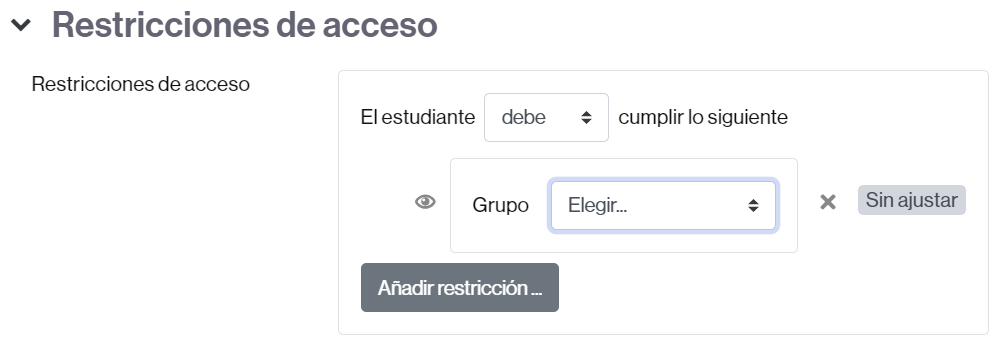
Si quiere seleccionar más de uno, justo después de indicar un grupo haga clic en Añadir restricción y seleccione otro grupo. Repita esta acción tantas veces como grupos necesite añadir a la restricción.
IMPORTANTE. Si selecciona más de un grupo y el/la estudiante puede pertenecer a cualquiera de los grupos indicados deberá seleccionar la opción cualquiera de.
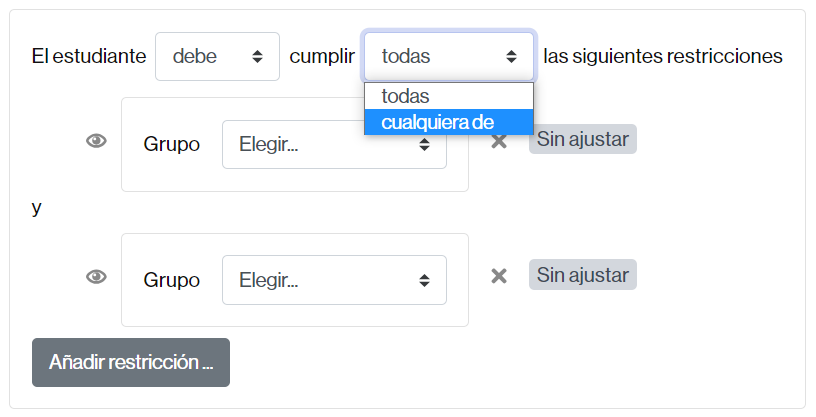
Al guardar los cambios la actividad o recurso será visible únicamente para el grupo (o grupos) seleccionado.
NOTA. Si todos los grupos a añadir son todos los grupos que forman un agrupamiento puede restringir el acceso directamente a todo el agrupamiento.